Conteúdos
- Faça um backup do seu computador
- Instale o Python 3
- Crie um diretório
- Instale um editor de texto
- Passo 2 – “Olá Mundo” em Python
- Interagindo com a linha de comandos do Python
Faça um backup do seu computador
É sempre importante garantir que você tenha backups regulares e recentes do seu computador. Este é um bom conselho que serve para a vida toda e não se limita à pratica específica de programação. Usuários do Mac podem recorrer ao Time Machine para isso.
Instale o Python 3
Você ainda pode ter o Python 2 na sua máquina. Como essa versão do Python foi descontinuada no fim de 2019, é importante que você instale o Python 3. Faça o download da versão mais estável da linguagem de programação Python (Version 3.8 de Novembro de 2019) e instale o software a partir do site do Python.
Crie um diretório
Para que você se organize, o ideal é que você tenha um diretório (i.e., pasta) no seu computador onde você irá armazenar os seus programas em Python (por exemplo, programming-historian). Crie esse diretório em qualquer outra pasta do seu computador.
Instale um editor de texto
Existem vários editores de texto que você pode utilizar para escrever, armazenar e executar comandos em Python. O Komodo Edit é o utilizado nesta lição, correspondendo a um editor gratuito e de código aberto. Mas existem outros editores se você preferir. Por exemplo, alguns dos nossos colaboradores preferem o programa BBEdit. Você pode escolher qual editor mas, para manter a consistência entre as lições, nós iremos utilizar o Komodo Edit. Você pode fazer o download diretamente do site do Komodo Edit. Faça a instalação a partir do ficheiro .DMG
Faça um comando “Run Python” no Komodo Edit
Deve agora configurar o editor para que seja possível executar programas em Python.
Se você não visualizar a barra de ferramentas (Toolbox) do lado direito, selecione a opção do menu View -> Tabs -> Toolbox. Na janela Toolbox, clique no ícone da engrenagem e selecione “New Command…”. Uma nova janela de diálogo irá abrir e você deve renomear o seu comando para “Run Python”. Fique a vontade para alterar também o ícone. Na caixa “Command”, digite:
%(python3) %f
e na aba de opções avançadas, sob o texto “Start in,” digite:
%D
Cique no botão OK e o seu novo comando “Run Python” deve aparecer no painel de ferramentas.
Passo 2 – “Olá Mundo” em Python
É uma tradição para quem está começando a programar em uma nova linguagem que o primeiro programa a ser construído emita a frase “Olá Mundo”.
O Python é uma boa linguagem de programação para iniciantes porque ela é de alto-nível. Isto quer dizer que é possível escrever pequenos programas que realizam muitas funcionalidades. Quanto menor o programa, mais provável que ele caiba em apenas um ecrã, e mais fácil será manter o controle dele em sua mente.
O Python é uma lingugagem ‘interpretada’. Isto significa que existe um programa especial (conhecido como Interpretador) que sabe como seguir as instruções da linguagem. Uma forma de utilizar o interpretador é guardar todas as instruções a executar em um ficheiro para, em seguida, solicitar ao interpretador que ele interprete o conteúdo desse ficheiro.
Um ficheiro que contém instruções de linguagem de programação é conhecido como um programa. O interpretador irá executar cada uma das instruções que você incluiu no seu programa e no final irá parar. Vamos experimentar como isto funciona.
No seu editor de texto, crie um novo ficheiro, entre o seguinte programa de duas linhas, e salve-o na pasta programming-historian:
ola-mundo.py
# ola-mundo.py
print('Olá Mundo')
O comando “Run Python” permite que você execute o seu programa. Se você escolheu um outro editor, este deve ter uma funcionalidade semelhante. Se está a usar o BBEdit, clique em “#!” e no botão Run. Se tudo correu bem, o ecrã deverá mostrar algo como apresentado de seguida:
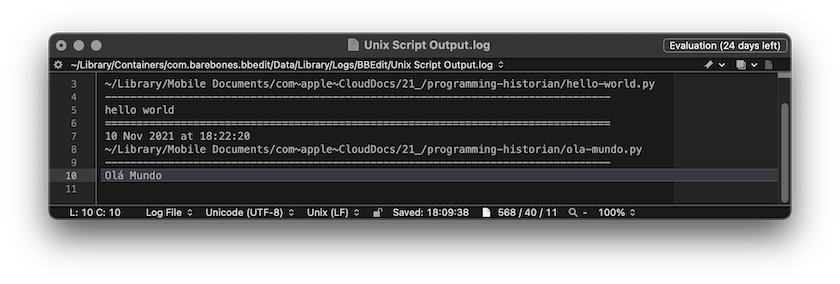
Olá Mundo em Python no Mac
Interagindo com a linha de comandos do Python
Uma outra forma de interagir com o interpretador é utilizar o que é denominado por linha de comandos. Você pode digitar um comando na linha de comandos e pressionar a tecla Enter, sendo-lhe apresentada a resposta ao seu comando. Usar a linha de comandos é um ótimo método para testar os comandos, por forma a certificar que eles realmente fazem o que você está imaginando.
Abra o Finder, faça duplo-clique em Applications -> Utilities -> Terminal e, em seguida, digite “python3”
Este comando irá abrir a linha de comandos do Python, indicando assim que você já pode executar comandos Python. De seguida, digite:
print('Olá Mundo')
e pressione Enter. O computador irá responder com:
Olá Mundo
Quando quisermos representar uma interação na linha de comandos, utilizaremos o símbolo -> para indicar a resposta para o nosso comando, tal como no exemplo abaixo:
print('Olá Mundo')
-> Olá Mundo
No seu ecrã, você verá algo como:
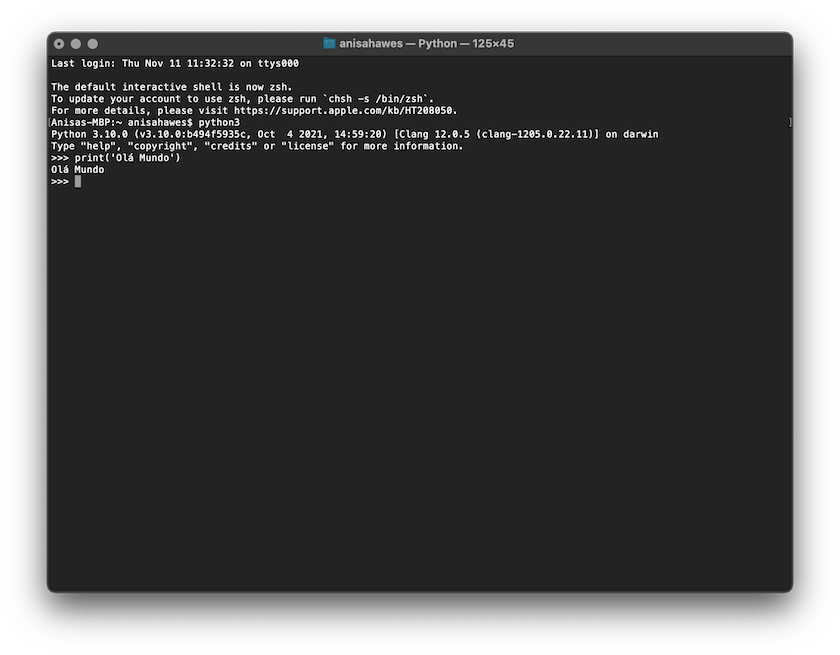
Olá Mundo em Python no Terminal do Mac
Agora que você e o seu computador estão preparados, podemos seguir para tarefas mais interessantes. Se você está seguindo as lições do Python, a nossa sugestão é que tente a próxima lição ‘Noções básicas de páginas web e HTML‘